
CKT_l.r.01_SLAU_1 / Решение СЛАУ в Excel
.pdf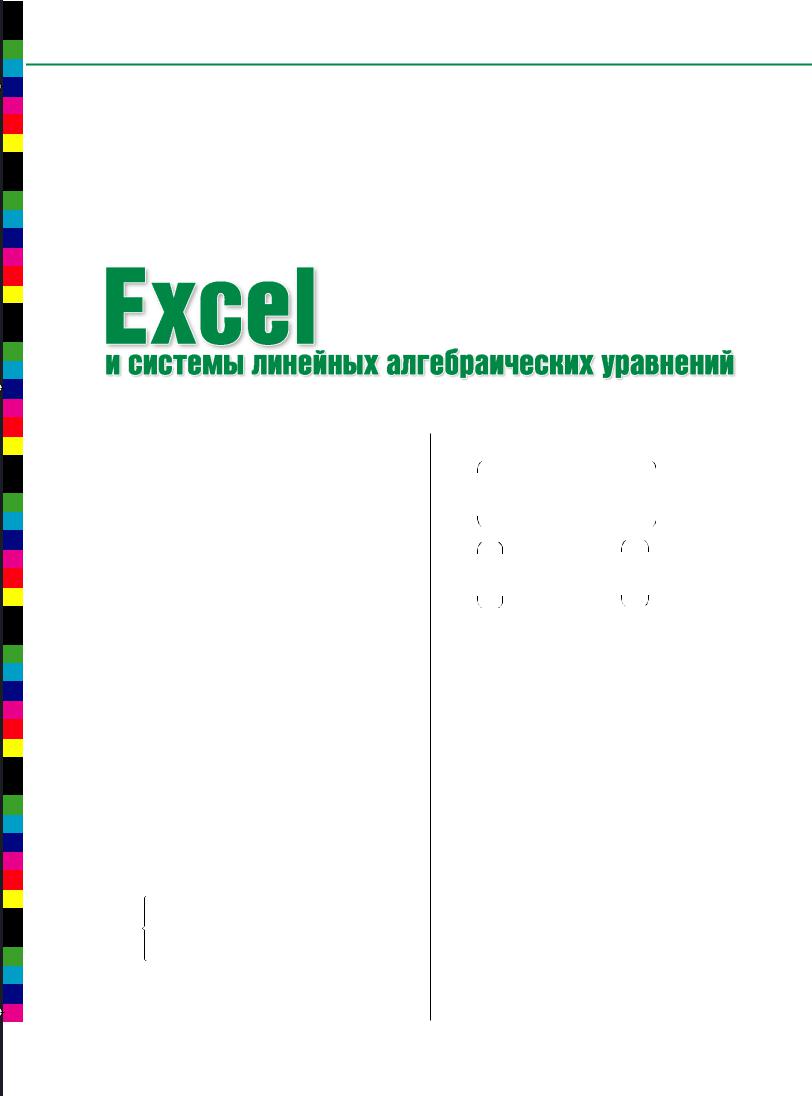
От редакции
Часто при необходимости решить стандартную математичес кую задачу одни начинают искать специализированные пакеты или программы, другие берутся писать собственную п рограмму, забывая, что очень многое можно сделать с минимальными усилиями в популярных офисных пакетах. Прек расно справится со многим Excel. Трудно представить сейчас компьютер, на котором бы он не был установлен. Предлагаема я публикация показывает, как просто решить в нем одну из самых распространенных математических задач — систему л инейных алгебраических уравнений. В дальнейшем мы постараемся познакомить читателей и с решением других ра спространенных задач.
Введение
При моделировании различных физических, технических, экономических, социальных процессов довольно ча- сто приходится решать системы линейных алгебраических уравнений, кроме того, многие численные методы сводят решение сложных математических задач к решению этих же систем, как более простого математического объекта с хорошо разработанной теоретической базой. Следует отметить, что для решения таких систем с невырожденной матрицей разработано множество численных методов, среди которых наиболее известны: 1) метод Гаусса в нескольких модификациях, 2) метод Крамера, 3) матричный метод, 4) метод простой итерации и его модификация — метод Зейделя.
В отличие от специализированных математических пакетов Mathematica, Maple, Matlab, Mathcad, в которых предусмотрены встроенные функции для получения решения систем линейных алгебраических уравнений, пакет электронных таблиц Excel [1, 2] такой встроенной функции не имеет. Можно, конечно, использовать достаточно громоздкий подход, основанный на программной реализации в Excel алгоритма метода Гаусса [3], но зна- чительно проще и нагляднее можно получить решение системы с помощью некоторых встроенных функций, имеющихся в Excel.
Теоретическая справка
Систему линейных алгебраических уравнений в общем виде можно записать следующим образом
a11x1+ a12x2+…+ a1nxn=b1
a21x1+ a22x2+…+ a2nxn=b2 (1)
… … … … … … … … …
an1x1+ an2x2+…+ annxn=bn
где n — количество уравнений или неизвестных.
Если матрицу, состоящую из коэффициентов при неизвестных, обозначить через A; столбец неизвестных
x1, x2,…xn— через X; столбец свободных членов b1, b2,…bn — через B, то есть
|
a11 |
a12 |
… |
a1n |
|
|
|
|
|
|
|||||
A = |
a21 |
a22 |
… |
a2n |
|
; |
|
… |
… |
… |
… |
|
|||
|
|
|
|||||
|
an1 |
an2 |
… |
ann |
|
|
|
|
|
|
|||||
|
x1 |
|
|
|
b1 |
|
|
|
|
|
|
|
|
||
X = |
x2 |
; |
|
B = |
b2 |
, |
|
|
… |
|
|
|
… |
|
|
|
xn |
|
|
|
bn |
|
|
|
|
|
|
|
|
||
то систему линейных алгебраических уравнений (1) можно записать в матричной форме:
A X = B. (2) Из курса математики известно: если определитель матрицы A отличен от нуля (det(A) ¹ 0), или другими слова-
ми, если матрица А является невырожденной, то:
·существует обратная матрица A-1, для которой выполняется условие: A-1A = A A-1 = E, где E — единичная матрица;
·система линейных алгебраических уравнений (2) имеет единственное решение, которое можно вычислить по
формуле |
X = A-1 B. |
(3) |
Реализация подхода
Далее на конкретном примере система уравнений (2) будет решена на основе формулы (3) с использованием встроенных математических функций русскоязычной версии Excel:
·МОПРЕД — функция вычисления определителя квадратной матрицы;
·МОБР — функция вычисления обратной матрицы;
·МУМНОЖ — функция вычисления произведения двух матриц.
Âанглоязычной версии Excel эти функции называются соответственно MDETERM, MINVERSE, MMULT.
|
|
|
|
50 |
Компьютеры + Программы ¹ 7–8 (82) 2001 |
|
||
|
|
|
|
|
|
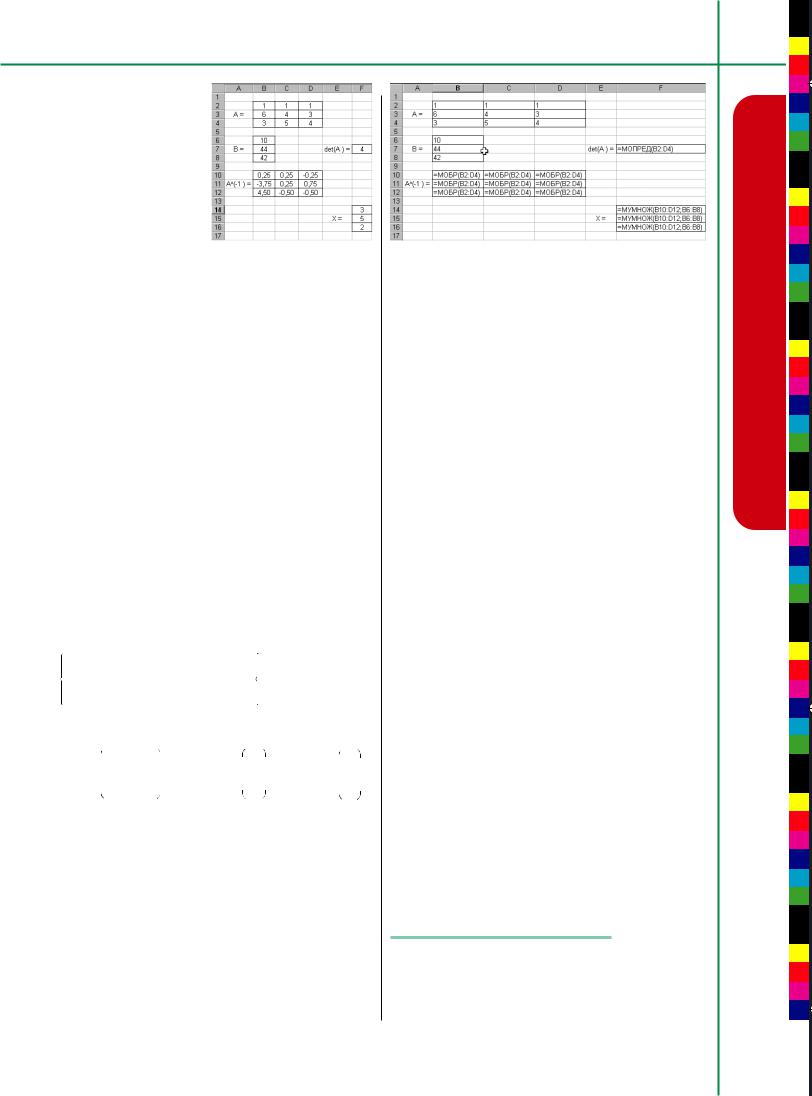
ТЕХНОЛОГИИ
Пример
На предприятие поступил заказ на изготовление 10 изделий трех различных модификаций. Общие затраты на изготовление этих изделий составят 4400 грн., а планируемая прибыль от их реализации должна со-
ставить 420 грн. Опреде-
Рис. 1. Вывод результатов
лить, сколько изделий расчета каждой модификации из-
готовят на предприятии, если известно, что затраты на изготовление одного изделия каждой модификации составляют соответственно 600, 400, 300 грн., а планируемая прибыль от реализации одного изделия каждой модификации равна соответственно 30, 50, 40 грн.
Решение
Обозначим через X1; X2; X3 — количество изделий каждой модификации. Тогда X1 + X2 + X3 — общее количество изделий, которое по условию задачи равно 10, то есть получаем уравнение: X1 + X2 + X3 = 10.
Затраты предприятия на производство всех изделий составляют 600X1 + 400X2 + 300X3, а по условию они равны 4400. Отсюда имеем второе уравнение: 600X1 + 400X2 + 300X3 = 4400.
Планируемая прибыль предприятия от продажи всех изделий равна 30X1 + 50X2 + 40X3, а по условию задачи она составляет 420. Получаем третье уравнение: 30X1 + 50X2 + 40X3 = 420.
Таким образом, решение задачи сводится к решению системы линейных алгебраических уравнений
x1 + x2 + x3 = 10 |
|
|
|
x1 + x2 + x3 = 10 |
|||||||||
600x1 + 400x2 + 300x3 = 4400 èëè |
|
6x1 |
+ 4x2 + 3x3 = 44 . |
||||||||||
30x1 + 50x2 + 40x3 = 420 |
|
|
|
3x1 |
+ 5x2+ 4x3 = 42 |
||||||||
Для данной системы будем иметь |
|
|
|
|
|
|
|||||||
|
1 |
1 |
1 |
|
|
|
10 |
|
|
|
x1 |
|
|
|
|
|
|
|
|
|
|
||||||
À = |
6 |
4 |
3 |
; |
 = |
|
44 |
|
; |
Õ = |
x2 |
|
. |
|
3 |
5 |
4 |
|
|
|
42 |
|
|
|
x3 |
|
|
Найдем решение этой системы, используя возможности Excel:
1.Вводим данные: расположим матрицу A в диапазоне ячеек B2:D4, а столбец свободных членов Â — в диапазоне ячеек B6:B8.
2.Вычислим определитель матрицы A с помощью встро-
енной функции МОПРЕД. Если он не равняется нулю, то процесс решения системы продолжается.
При вычислении определителя матрицы нужно:
·отметить ячейку F7, где будет находиться значение определителя матрицы;
·активизировать мастер функций (fx). Среди категорий функций выбираем «Математические», а среди функ-
Рис. 2. Вывод используемых функций
öèé — МОПРЕД. Далее вводим диапазон положена матрица А, то есть диапазон
3. Вычисляем обратную матрицу A-1 с ной функции ÌÎÁÐ. При этом следу
·отметить диапазон ячеек B10:D12, где ся обратная матрица;
·активизировать мастер функций (fx). функций «Математические» выбрать
·для получения на экране обратной пустить клавишу F2, а потом нажимаем
4. Найти решение системы уравнений с енной функции умножения матриц — цедура вычисления произведения аналогична процедуре определения
·отмечается диапазон ячеек F14:F16, где ся решение системы уравнений;
·активизируется мастер функций (fx). Среди категорий функций «Математические» выбирается МУМНОЖ. Далее вводятся диапазоны ячеек массивов, произведение которых вычисляется, то есть диапазони ячеек
B10:D12 è B6:B8;
·для получения на экране решения системы нажимается и отпускается клавиша F2, а затем комбинация Ctrl+
Shift+Enter.
Таким образом, на предприятии планируется изготовить заказ в количестве 3, 5 и 2 изделий трех модификаций соответственно.
Íà ðèñ. 1 показан результат решения, а на ðèñ. 2 — та же таблица в режиме показа используемых формул, который можно включить, вызвав диалоговое окно Параметры из меню Сервис р Параметры, и включив на вкладке Вид флажок Формулы.
Литература
1.Дж.Уокенбах. Excel 97. Библия пользователя.– К.: Диалектика, 1997.– 624 с.
2.П.Дж. Бернс, Дж.Р. Николсон. Секреты Excel для Windows 95.— К.: Диалектика, 1996.— 576 с.
3.Толбатов Ю.А. Економетрика: П³дручник для студент³в.— К.: Четверта хвиля, 1997.— 320 с.
Валерий Владимирович ГАВРИЛЕНКО,
доктор физико-математических наук, доцент,
Любовь Михайловна ПАРОХНЕНКО,
ассистент, Национальный транспортный университет
|
|
|
¹ 7–8 (82) 2001 Компьютеры + Программы |
51 |
|
|
|
|
|
|
|
